윈도우 화면 절전 시 네트워크 끊김 해결
원격제어 프로그램으로 장비를 관리하기 컴퓨터가 꺼지지 않게 설정하여 사용하고 있다. 그런데 최근 화면만 꺼지도록 설정했는데 화면이 절전이 될 때 모니터링 컴퓨터에서 장비 컴퓨터의 원격제어 프로그램 연결이 해제되는 문제가 발생했다. 컴퓨터 본체나 마우스, 키보드의 상태를 보았을 때 절전모드에 들어간 것 같지는 않고 인터넷만 절전 모드로 바뀌는 것으로 판단하였다.
인터넷 절전 문제를 해결하기 위한 여러 방법이 있었지만, 이번엔 설정을 해줄 옵션조차 존재하지 않아 숨겨진 옵션을 추가하는 방법까지 알아보았다. 슥 보고 옵션이 없다 싶으면 고민하지 말고 2번으로 넘어가자.
1. 네트워크 절전 모드 해결하기
- 네트워크 드라이버 전원관리 설정
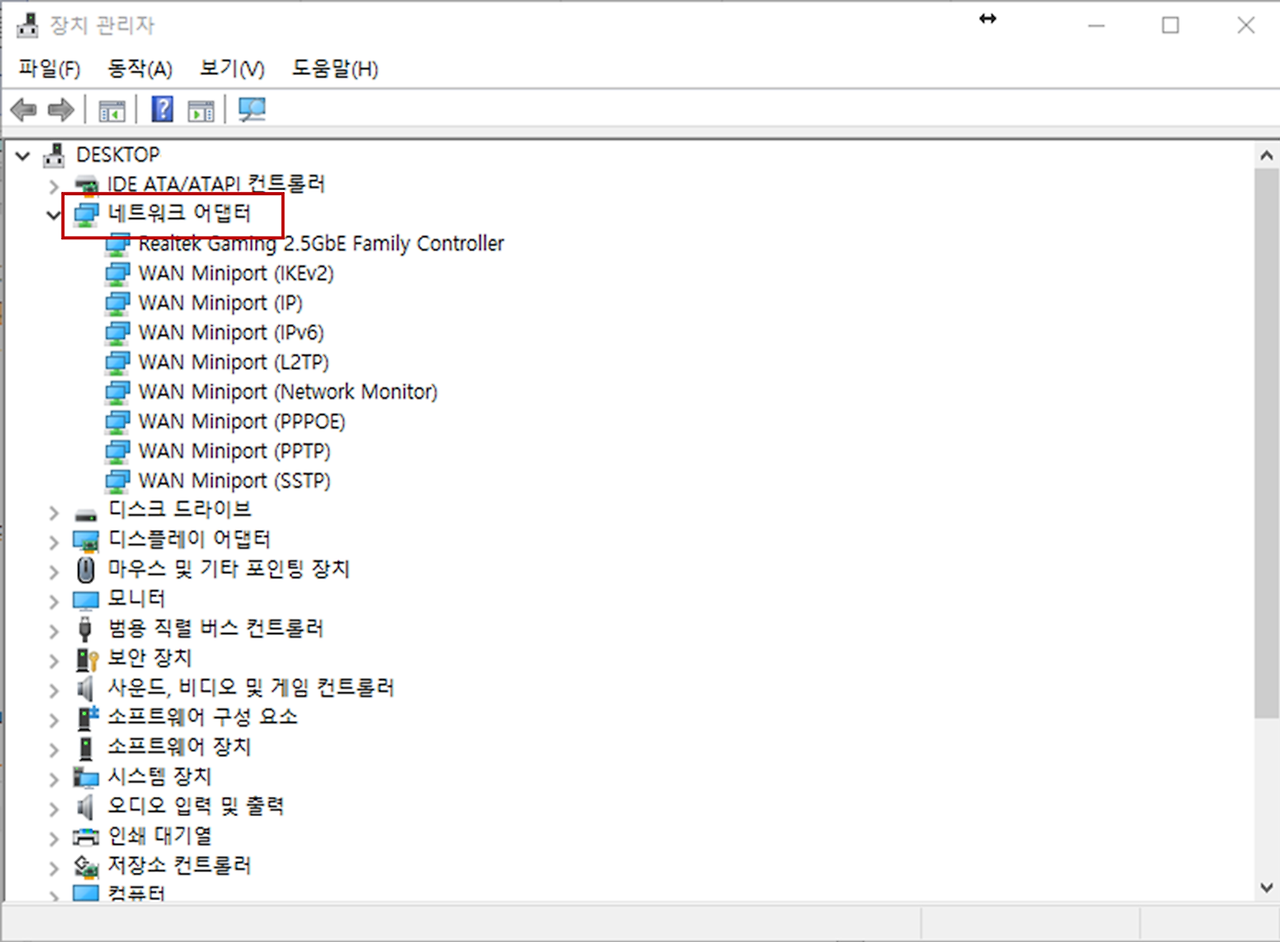
제어판-장치관리자의 네트워크 어댑터에 들어가면 네트워크 어댑터의 이름이 뜬다(위 사진의 경우 Realtek 어쩌구리). 이를 우클릭하고 속성에 들어가면 ‘전원 관리’ 항목이 있고 이곳에 ‘전원을 절약하기 위해 컴퓨터가 이 장치를 끌 수 있음’의 체크를 해제한다.
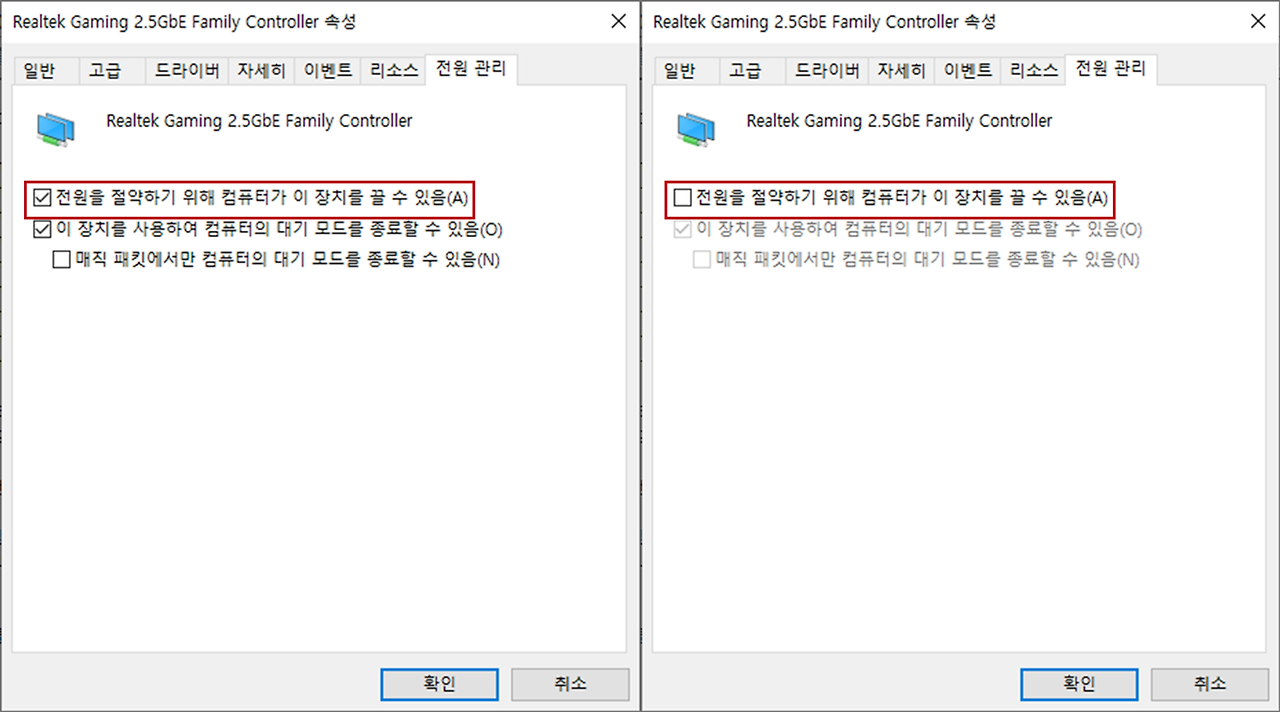
문제가 해결되었는지 확인 후 안되면 아래의 방법을 추가로 적용해보면 된다.
- 고급 전원 옵션의 PCI Express 설정
PCI-Express, PCIE라고 줄여 부르며, 그래픽 카드, 사운드 카드, 네트워크 카드 등 컴퓨터 관련 부품을 장착하기 위한 소켓 규격 중 하나
네트워크 카드도 결국 PCIE 소켓으로 장착되어 있기 때문에 이 항목의 전원 설정을 건드리면 되는 것 같다. 제어판-전원 옵션의 전원관리 옵션 중 본인이 사용 중인 관리옵션의 설정변경을 클릭 후 ‘고급 전원 관리 옵션 설정 변경’을 누른다.
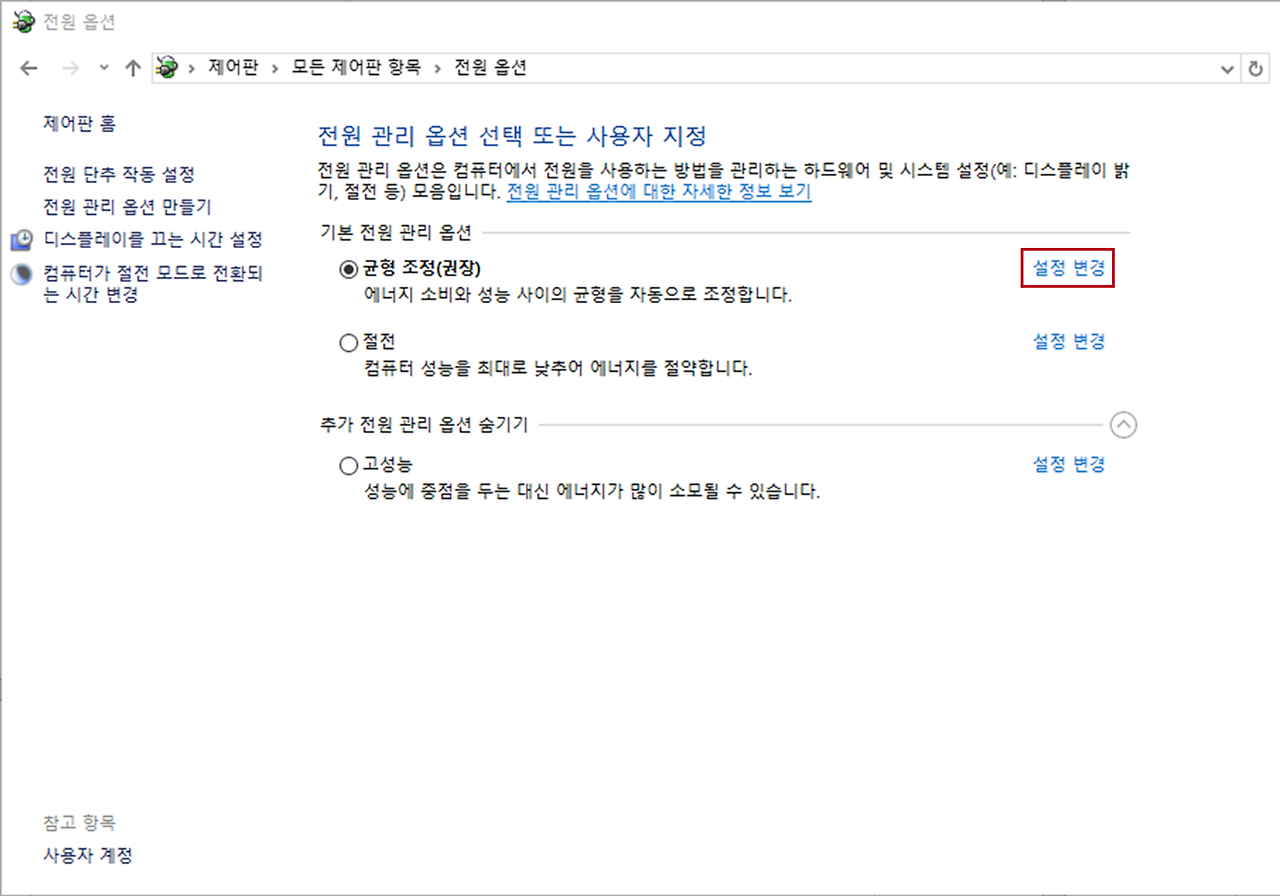

그러면 ‘전원 옵션’ 이라는 팝업창이 나오고, 이중 PCI Express의 링크 상태 전원 관리를 해제 로 변경
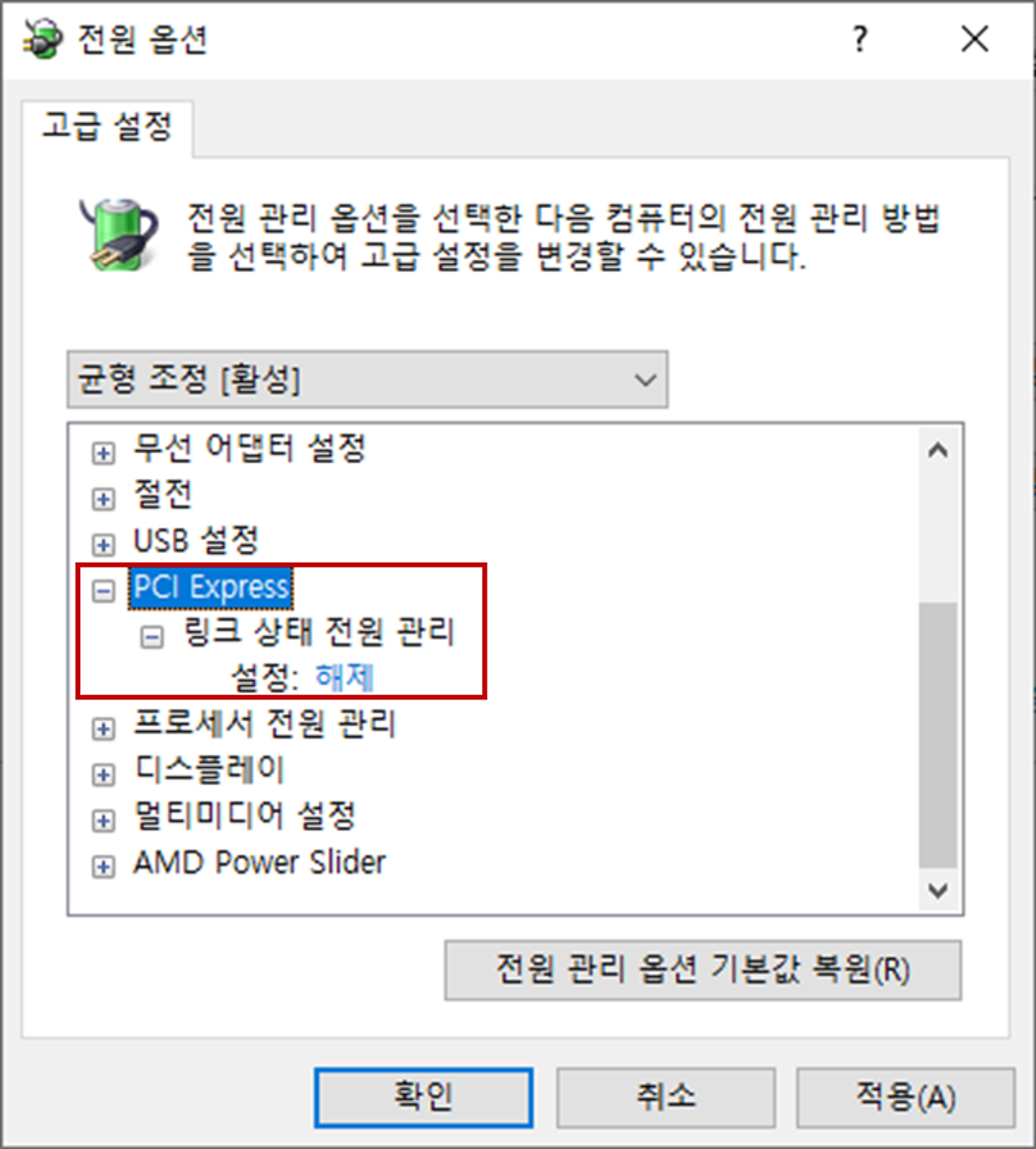
그리고 문제가 해결되었는지 확인한다.
2. 숨겨진 전원 옵션 추가하기
본인은 네트워크 드라이버 속성의 ‘전원관리’ 옵션과 PCI Express 옵션 자체가 없었기 때문에 이를 추가하기 위한 방법을 알아보았다. 참고로 윗사진의 전원관리 옵션 중 균형 이외의 고성능이나 절전 모드조차도 없었다.
- 네트워크 드라이버의 ‘전원관리’ 옵션 만들기
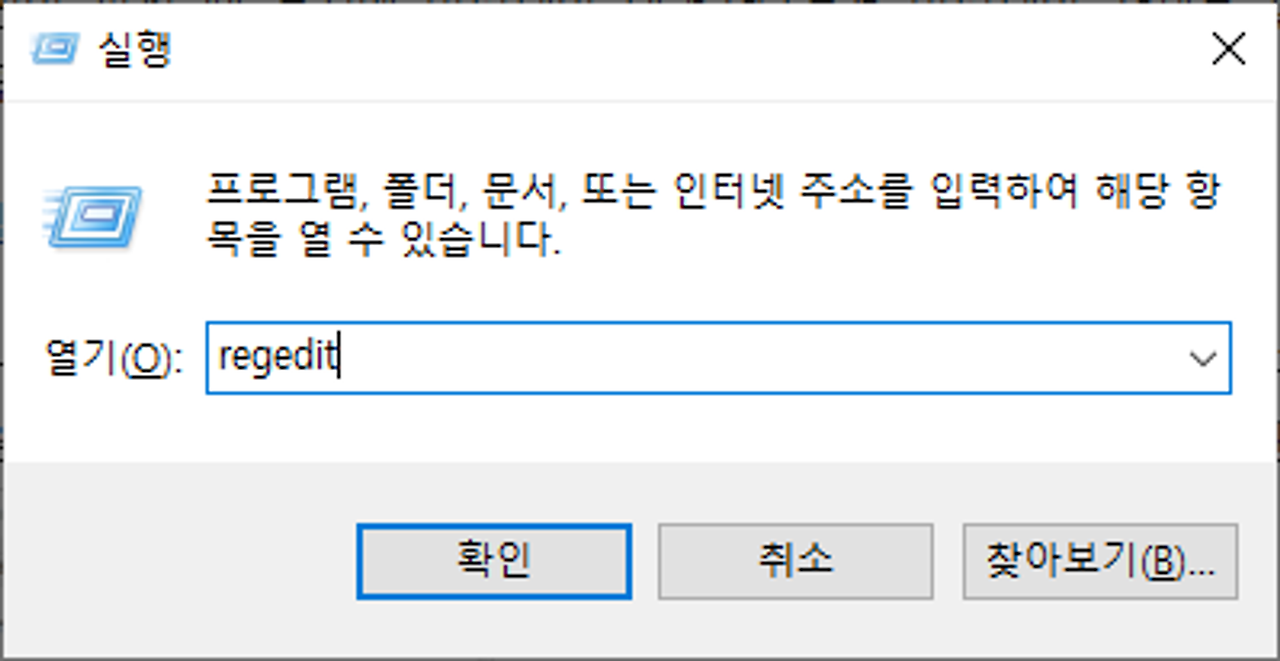
먼저 윈도우+R 키를 누르면 나타나는 ‘실행’창에 regedit을 적고 확인을 누르면 레지스트리 편집기가 뜬다(이 디바이스 변경 어쩌구가 나오면 ‘예’ 누르기).
💡 컴퓨터\HKEY_LOCAL_MACHINE\SYSTEM\CurrentControlSet\Control\Power
위와 같은 경로를 따라 들어간 후 CsEnabled와 PlatformAoAcOverride를 더블클릭(혹은 우클릭 후 수정)하여 값을 2, 16진수를 선택하고 확인을 눌러준다. 만약 두 항목이 없다면 빈공간 우클릭 후 새로만들기-DWORD(32비트)를 눌러 새로운 항목을 만들고 이름을 동일하게 바꿔준 뒤 값을 수정하면 된다. 이후 재부팅하고 전원관리 옵션이 생겼는지 확인

- 고급전원관리 옵션의 PCI Express옵션 만들기
하지만 위 방법으로도 네트워크의 ‘전원관리’ 옵션이 생기지 않았고,, PCIE 옵션을 만들다 보니 생겨있었다.. 일단 위와 동일하게 레지스트리 편집기에서 아래의 경로까지 들어간다.
💡 컴퓨터\HKEY_LOCAL_MACHINE\SYSTEM\CurrentControlSet\Control\Power\PowerSettings
그러면 복잡한 이름으로 된 전원과 관련된 옵션들이 있고, 각 폴더명을 누르면 Description을 통해 어떤 옵션인지 확인할 수 있다. 이왕이면 각 폴더와 하위폴더의 Description을 통해 필요한 설정이 어떤 것인지 살펴보는 것을 권장한다(귀찮으면 이 페이지를 눌러 참고).
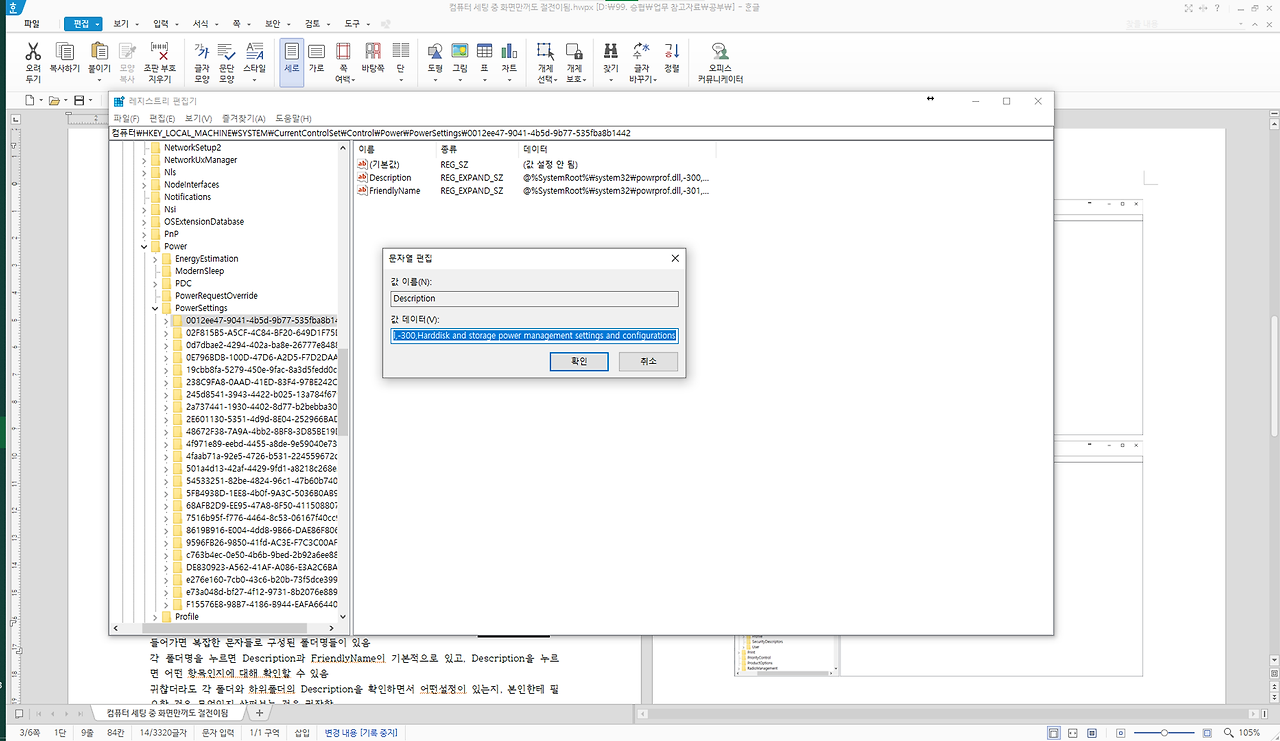
각 설정을 활성화하려면 빈공간 우클릭 후 DWORD를 새로 만들고 Attributes로 이름을 변경한 뒤 입력값 2, 16진수로 설정하면 된다(이미 있으면 값만 변경하기).
이래저래 필요할 것 같은 항목들을 수정해보았고, 최종적으로 Attribute가 2로 설정된 항목은 다음과 같다(PCIE와 관련된 것은 진하게 표시).
\0d7dbae2-4294-402a-ba8e-26777e8488cd\309dce9b-bef4-4119-9921-a851fb12f0f4\238C9FA8-0AAD-41ED-83F4-97BE242C8F20\29f6c1db-86da-48c5-9fdb-f2b67b1f44da
\238C9FA8-0AAD-41ED-83F4-97BE242C8F20\7bc4a2f9-d8fc-4469-b07b-33eb785aaca0
\238C9FA8-0AAD-41ED-83F4-97BE242C8F20\9d7815a6-7ee4-497e-8888-515a05f02364
\245d8541-3943-4422-b025-13a784f679b7
\501a4d13-42af-4429-9fd1-a8218c268e20
\501a4d13-42af-4429-9fd1-a8218c268e20\ee12f906-d277-404b-b6da-e5fa1a576df5
\54533251-82be-4824-96c1-47b60b740d00
\7516b95f-f776-4464-8c53-06167f40cc99\3c0bc021-c8a8-4e07-a973-6b14cbcb2b7e
\7516b95f-f776-4464-8c53-06167f40cc99\8EC4B3A5-6868-48c2-BE75-4F3044BE88A7
\7516b95f-f776-4464-8c53-06167f40cc99\aded5e82-b909-4619-9949-f5d71dac0bcb
\7516b95f-f776-4464-8c53-06167f40cc99\f1fbfde2-a960-4165-9f88-50667911ce96
\7516b95f-f776-4464-8c53-06167f40cc99\FBD9AA66-9553-4097-BA44-ED6E9D65EAB8
\DE830923-A562-41AF-A086-E3A2C6BAD2DA 및 하위항목 전부
\e73a048d-bf27-4f12-9731-8b2076e8891f의 하위항목 전부
\F15576E8-98B7-4186-B944-EAFA664402D9
이 설정 이후에 각종 전원 옵션, 장치관리자의 ‘전원 관리’ 등이 생겨났고 1번의 절전 모드 변경을 통해 해결할 수 있었다.
🎮 결과적으로 레지스트리 편집기의 Power settings의 수정 이후 문제가 해결되었다. 애초부터 이걸 건드려도 되었겠다 싶었지만,, 중간 단계에서 끝나는 경우도 있으니, 정리글을 읽을 일이 없이 중도 하차하길 바란다(왜 굳이 숨겨놓은거야..)

'PC' 카테고리의 다른 글
| 아날로그와 디지털에 관하여 (1) | 2024.09.05 |
|---|